labview知识点大全
- 格式:doc
- 大小:44.00 KB
- 文档页数:4
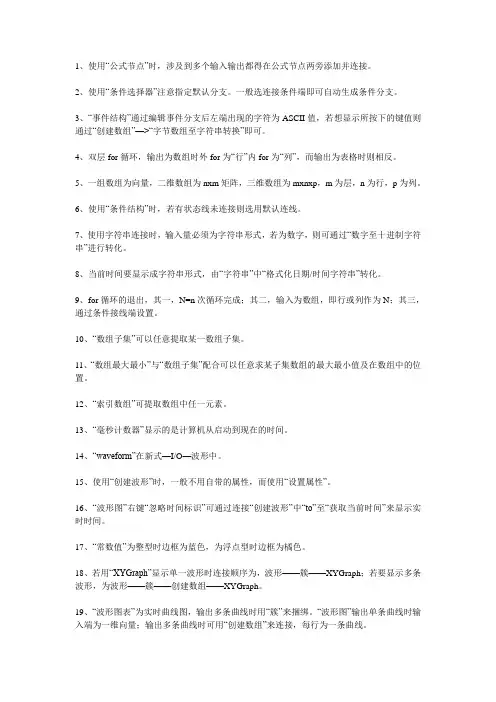
1、使用“公式节点”时,涉及到多个输入输出都得在公式节点两旁添加并连接。
2、使用“条件选择器”注意指定默认分支。
一般选连接条件端即可自动生成条件分支。
3、“事件结构”通过编辑事件分支后左端出现的字符为ASCII值,若想显示所按下的键值则通过“创建数组”—>“字节数组至字符串转换”即可。
4、双层for循环,输出为数组时外for为“行”内for为“列”,而输出为表格时则相反。
5、一组数组为向量,二维数组为nxm矩阵,三维数组为mxnxp,m为层,n为行,p为列。
6、使用“条件结构”时,若有状态线未连接则选用默认连线。
7、使用字符串连接时,输入量必须为字符串形式,若为数字,则可通过“数字至十进制字符串”进行转化。
8、当前时间要显示成字符串形式,由“字符串”中“格式化日期/时间字符串”转化。
9、for循环的退出,其一,N=n次循环完成;其二,输入为数组,即行或列作为N;其三,通过条件接线端设置。
10、“数组子集”可以任意提取某一数组子集。
11、“数组最大最小”与“数组子集”配合可以任意求某子集数组的最大最小值及在数组中的位置。
12、“索引数组”可提取数组中任一元素。
13、“毫秒计数器”显示的是计算机从启动到现在的时间。
14、“waveform”在新式—I/O—波形中。
15、使用“创建波形”时,一般不用自带的属性,而使用“设置属性”。
16、“波形图”右键“忽略时间标识”可通过连接“创建波形”中“to”至“获取当前时间”来显示实时时间。
17、“常数值”为整型时边框为蓝色,为浮点型时边框为橘色。
18、若用“XYGraph”显示单一波形时连接顺序为,波形——簇——XYGraph;若要显示多条波形,为波形——簇——创建数组——XYGraph。
19、“波形图表”为实时曲线图,输出多条曲线时用“簇”来捆绑。
“波形图”输出单条曲线时输入端为一维向量;输出多条曲线时可用“创建数组”来连接,每行为一条曲线。
20、“错误输出”在“经典”——“经典数组矩阵与簇”中。
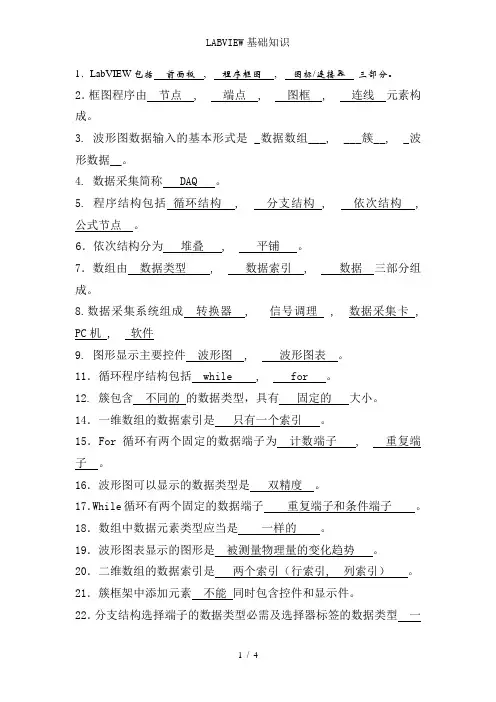
1.LabVIEW包括前面板, 程序框图, 图标/连接器三部分。
2.框图程序由节点 , 端点 , 图框 , 连线元素构成。
3. 波形图数据输入的基本形式是 _数据数组___, ___簇__, _波形数据__。
4. 数据采集简称 DAQ 。
5. 程序结构包括循环结构 , 分支结构 , 依次结构 , 公式节点。
6.依次结构分为堆叠 , 平铺。
7.数组由数据类型 , 数据索引 , 数据三部分组成。
8.数据采集系统组成转换器 , 信号调理 , 数据采集卡 , PC机 , 软件9. 图形显示主要控件波形图 , 波形图表。
11.循环程序结构包括 while , for 。
12. 簇包含不同的的数据类型,具有固定的大小。
14.一维数组的数据索引是只有一个索引。
15.For循环有两个固定的数据端子为计数端子 , 重复端子。
16.波形图可以显示的数据类型是双精度。
17.While循环有两个固定的数据端子重复端子和条件端子。
18.数组中数据元素类型应当是一样的。
19.波形图表显示的图形是被测量物理量的变化趋势。
20.二维数组的数据索引是两个索引(行索引, 列索引)。
21.簇框架中添加元素不能同时包含控件和显示件。
22.分支结构选择端子的数据类型必需及选择器标签的数据类型一样。
23.数组的长度在运行时不可以自由改变。
24.局部变量只能在同一个程序内部运用。
25.数据类型的种类数值型 , 布尔型 , 字符串型 , 数组型 , 簇型 ,图表型 , 图形型26.While和for循环的区分和特点区分:While循环只要满意退出的条件则退出相应的循环,否则变成死循环;而for循环是预先确定循环次数,当循环体运行指定的次数后自动退出循环。
特点:当不须要指定循环次数时,运用While循环。
27.移位寄存器的用法作用:运用移位寄存器可以在循环体的循环之间传递数据,其功能是将上一个循环的值传给下一次循环。
28.分支结构的选择端子是布尔类型。
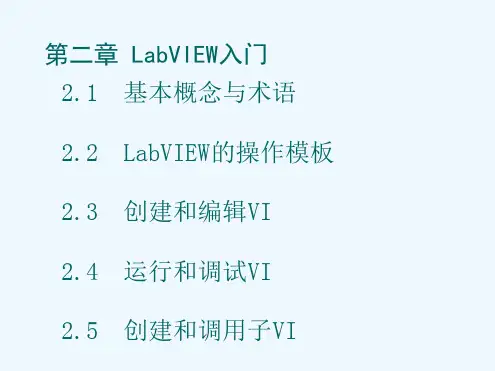
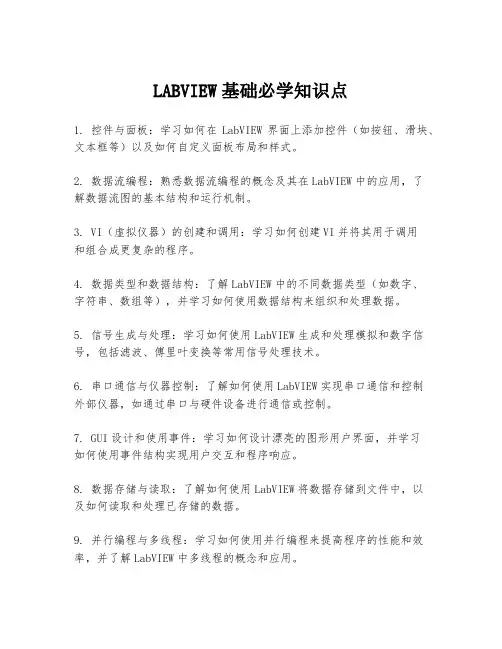
LABVIEW基础必学知识点
1. 控件与面板:学习如何在LabVIEW界面上添加控件(如按钮、滑块、文本框等)以及如何自定义面板布局和样式。
2. 数据流编程:熟悉数据流编程的概念及其在LabVIEW中的应用,了
解数据流图的基本结构和运行机制。
3. VI(虚拟仪器)的创建和调用:学习如何创建VI并将其用于调用
和组合成更复杂的程序。
4. 数据类型和数据结构:了解LabVIEW中的不同数据类型(如数字、
字符串、数组等),并学习如何使用数据结构来组织和处理数据。
5. 信号生成与处理:学习如何使用LabVIEW生成和处理模拟和数字信号,包括滤波、傅里叶变换等常用信号处理技术。
6. 串口通信与仪器控制:了解如何使用LabVIEW实现串口通信和控制
外部仪器,如通过串口与硬件设备进行通信或控制。
7. GUI设计和使用事件:学习如何设计漂亮的图形用户界面,并学习
如何使用事件结构实现用户交互和程序响应。
8. 数据存储与读取:了解如何使用LabVIEW将数据存储到文件中,以
及如何读取和处理已存储的数据。
9. 并行编程与多线程:学习如何使用并行编程来提高程序的性能和效率,并了解LabVIEW中多线程的概念和应用。
10. 错误处理和调试:掌握LabVIEW中的错误处理技术和调试工具,以及如何分析并解决程序中出现的错误。
以上是LabVIEW基础必学的知识点,掌握这些知识可以帮助你理解和使用LabVIEW进行数据采集、信号处理、仪器控制等应用。
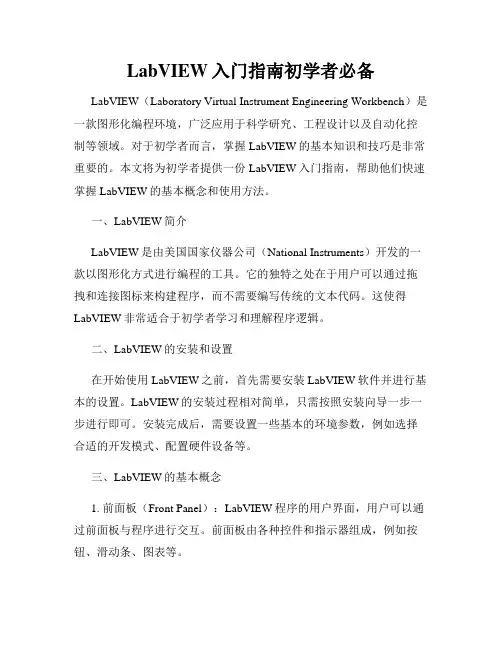
LabVIEW入门指南初学者必备LabVIEW(Laboratory Virtual Instrument Engineering Workbench)是一款图形化编程环境,广泛应用于科学研究、工程设计以及自动化控制等领域。
对于初学者而言,掌握LabVIEW的基本知识和技巧是非常重要的。
本文将为初学者提供一份LabVIEW入门指南,帮助他们快速掌握LabVIEW的基本概念和使用方法。
一、LabVIEW简介LabVIEW是由美国国家仪器公司(National Instruments)开发的一款以图形化方式进行编程的工具。
它的独特之处在于用户可以通过拖拽和连接图标来构建程序,而不需要编写传统的文本代码。
这使得LabVIEW非常适合于初学者学习和理解程序逻辑。
二、LabVIEW的安装和设置在开始使用LabVIEW之前,首先需要安装LabVIEW软件并进行基本的设置。
LabVIEW的安装过程相对简单,只需按照安装向导一步一步进行即可。
安装完成后,需要设置一些基本的环境参数,例如选择合适的开发模式、配置硬件设备等。
三、LabVIEW的基本概念1. 前面板(Front Panel):LabVIEW程序的用户界面,用户可以通过前面板与程序进行交互。
前面板由各种控件和指示器组成,例如按钮、滑动条、图表等。
2. 控件(Controls):用于接收用户输入的图形组件。
控件可以是按钮、滑动条、输入框等,用户可以通过操作这些控件来与程序进行交互。
3. 指示器(Indicators):用于显示程序输出的图形组件。
指示器可以是图表、LED灯等,用户可以通过这些指示器来了解程序的输出状态。
4. 数据流(Dataflow):LabVIEW程序的数据传输方式。
数据流可以分为控件到控件、控件到指示器、指示器到控件等多种形式,通过连接这些数据流可以组成完整的程序逻辑。
四、LabVIEW的开发流程1. 创建新项目:在LabVIEW中,一个项目表示一个独立的应用程序或系统。
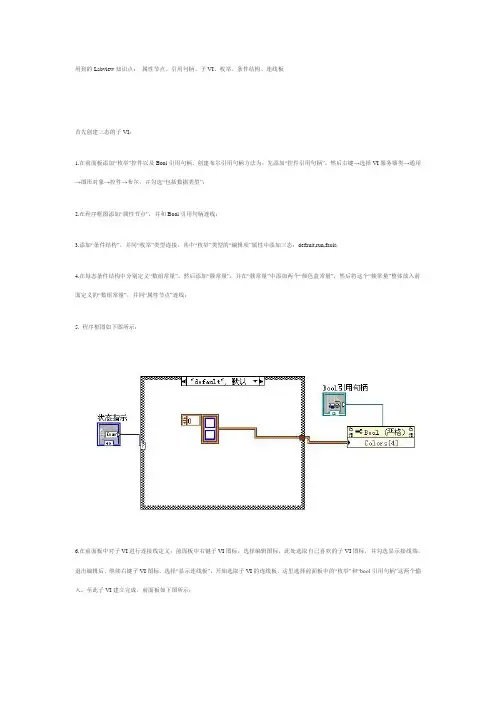
用到的Labview知识点:属性节点、引用句柄、子VI、枚举、条件结构、连线板
首先创建三态的子VI:
1.在前面板添加“枚举”控件以及Bool引用句柄,创建布尔引用句柄方法为:先添加“控件引用句柄”,然后右键→选择VI服务器类→通用→图形对象→控件→布尔,并勾选“包括数据类型”;
2.在程序框图添加“属性节点”,并和Bool引用句柄连线;
3.添加“条件结构”,并同“枚举”类型连接,其中“枚举”类型的“编辑项”属性中添加三态:default,run,fault;
4.在每态条件结构中分别定义“数组常量”,然后添加“簇常量”,并在“簇常量”中添加两个“颜色盒常量”,然后将这个“簇常量”整体放入前面定义的“数组常量”,并同“属性节点”连线;
5. 程序框图如下图所示:
6.在前面板中对子VI进行连接线定义:前面板中右键子VI图标,选择编辑图标,此处选取自己喜欢的子VI图标,并勾选显示接线端,退出编辑后,继续右键子VI图标,选择“显示连线板”,开始选取子VI的连线板,这里选择前面板中的“枚举”和“bool引用句柄”这两个输入,至此子VI建立完成,前面板如下图所示:
子VI建立好后,就可以设计一个指示灯,试验一下三态LED的运行情况了,我添加的一个简单VI如下图,这里注意的是要创建指示灯的一个bool引用:
程序建立完成后,就可以运行了,试验结果表明此VI能很好的实现三态LED显示。
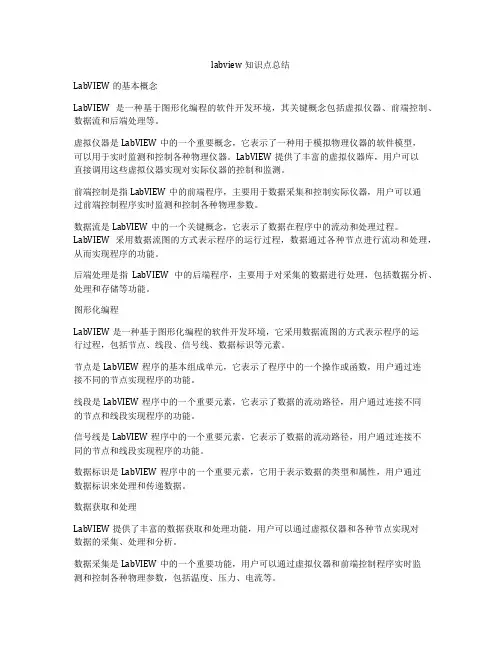
labview知识点总结LabVIEW的基本概念LabVIEW是一种基于图形化编程的软件开发环境,其关键概念包括虚拟仪器、前端控制、数据流和后端处理等。
虚拟仪器是LabVIEW中的一个重要概念,它表示了一种用于模拟物理仪器的软件模型,可以用于实时监测和控制各种物理仪器。
LabVIEW提供了丰富的虚拟仪器库,用户可以直接调用这些虚拟仪器实现对实际仪器的控制和监测。
前端控制是指LabVIEW中的前端程序,主要用于数据采集和控制实际仪器,用户可以通过前端控制程序实时监测和控制各种物理参数。
数据流是LabVIEW中的一个关键概念,它表示了数据在程序中的流动和处理过程。
LabVIEW采用数据流图的方式表示程序的运行过程,数据通过各种节点进行流动和处理,从而实现程序的功能。
后端处理是指LabVIEW中的后端程序,主要用于对采集的数据进行处理,包括数据分析、处理和存储等功能。
图形化编程LabVIEW是一种基于图形化编程的软件开发环境,它采用数据流图的方式表示程序的运行过程,包括节点、线段、信号线、数据标识等元素。
节点是LabVIEW程序的基本组成单元,它表示了程序中的一个操作或函数,用户通过连接不同的节点实现程序的功能。
线段是LabVIEW程序中的一个重要元素,它表示了数据的流动路径,用户通过连接不同的节点和线段实现程序的功能。
信号线是LabVIEW程序中的一个重要元素,它表示了数据的流动路径,用户通过连接不同的节点和线段实现程序的功能。
数据标识是LabVIEW程序中的一个重要元素,它用于表示数据的类型和属性,用户通过数据标识来处理和传递数据。
数据获取和处理LabVIEW提供了丰富的数据获取和处理功能,用户可以通过虚拟仪器和各种节点实现对数据的采集、处理和分析。
数据采集是LabVIEW中的一个重要功能,用户可以通过虚拟仪器和前端控制程序实时监测和控制各种物理参数,包括温度、压力、电流等。
数据处理是LabVIEW中的一个重要功能,用户可以通过各种节点和后端处理程序对采集的数据进行处理和分析,包括滤波、傅里叶变换、数据拟合等。
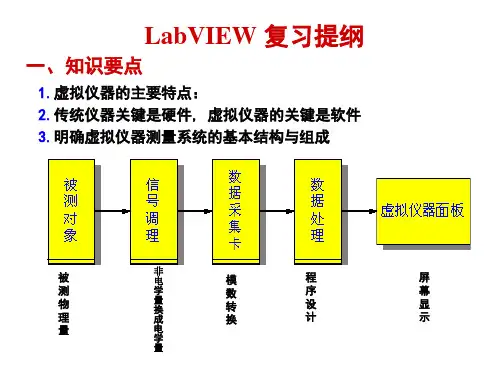

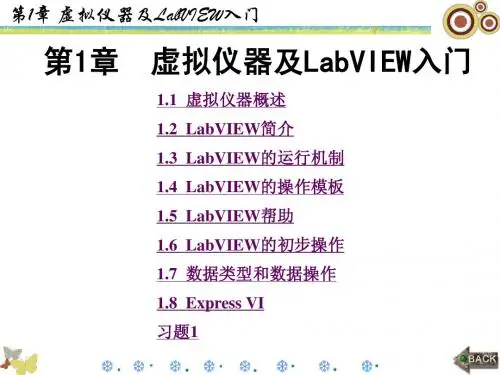
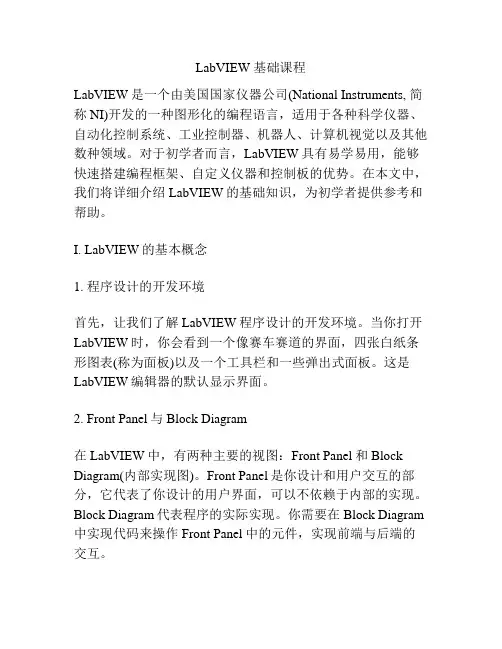
LabVIEW 基础课程LabVIEW是一个由美国国家仪器公司(National Instruments, 简称NI)开发的一种图形化的编程语言,适用于各种科学仪器、自动化控制系统、工业控制器、机器人、计算机视觉以及其他数种领域。
对于初学者而言,LabVIEW具有易学易用,能够快速搭建编程框架、自定义仪器和控制板的优势。
在本文中,我们将详细介绍LabVIEW的基础知识,为初学者提供参考和帮助。
I. LabVIEW的基本概念1. 程序设计的开发环境首先,让我们了解LabVIEW程序设计的开发环境。
当你打开LabVIEW时,你会看到一个像赛车赛道的界面,四张白纸条形图表(称为面板)以及一个工具栏和一些弹出式面板。
这是LabVIEW编辑器的默认显示界面。
2. Front Panel与Block Diagram在LabVIEW中,有两种主要的视图:Front Panel和Block Diagram(内部实现图)。
Front Panel是你设计和用户交互的部分,它代表了你设计的用户界面,可以不依赖于内部的实现。
Block Diagram代表程序的实际实现。
你需要在Block Diagram 中实现代码来操作Front Panel中的元件,实现前端与后端的交互。
3. 仪器控件Front Panel中的控制元件通常被称为仪器控件。
这些控件包括LED指示灯、滑动条、开关、按钮、数字显示器、图形控件等。
这些元件非常有用,可以使你的程序具有更直观的交互界面。
4. 节点在Block Diagram中,你可以看到调用或创建代码的节点。
节点是指图形化的可执行代码块,而代码则表示为一系列节点连接一起构成的类似于电路图的图形化代码。
5. 数据流LabVIEW采用数据流编程风格。
这意味着,你的程序中的数据是从节点流向节点的,而不是通过函数调用。
你可以使用数据来控制程序的执行顺序,将代码块放在不同的位置,实现了代码并行执行的效果。
基本知识点1、仪器的四代发展历程:1.模拟仪器2.数字化仪器3.智能仪器4.虚拟仪器2、虚拟仪器可使用相同的硬件系统,通过不同的软件就可以实现功能完全不同的各种测量测试仪器,即软件系统是虚拟仪器的核心,软件可以定义为各种仪器,因此可以说“软件即仪器”。
3、虚似仪器和传统仪器的比较虚拟仪器:开发和维护费用低,技术更新周期短(0.5~1年),软件是关键,价格低开放灵活与计算机同步,可重复用和重配置可用网络联络周边各仪器自动、智能化、远距离传输。
传统仪器:开发和维护费用高,技术更新周期长(5~10年),硬件是关键,价格昂贵,固定,只可连有限的设备功能单一,操作不便。
4、G语言是labview采用的图形化编程的语言,它适用于任何编程任务,具有扩展函数库的通用编程语言。
这些扩展函数库主要面向数据采集、GPIB和串行仪器控制、数据分析、数据显示和数据存储。
5、虚拟仪器:在以计算机为核心的硬件平台上,其功能由用户设计和定义,具有虚拟面板,其测试功能由测试软件实现的一种计算机仪器系统。
虚拟仪器是计算机硬件资源、仪器与测控系统硬件资源和虚拟仪器软件资源三者的有效结合。
6.虚拟仪器的“虚拟”两字主要包含以下两方面的含义:虚拟仪器的面板是虚拟的;虚拟仪器测量功能是通过对图形化软件流程图的编程来实现的。
7.虚拟仪器具有性能高、扩展性强、开发时间少、无缝集成四大优势。
8.虚拟仪器由通用仪器硬件平台和应用软件组成。
硬件平台:计算机和I/O接口设备(PC-DAQ系统、GPIB系统、VXI系统、PXI系统和串口系统)。
软件由2部分组成:应用程序和I/O接口仪器驱动程序。
bview8.5三个关键的新特点在于支持多内核平台、进行多线程并行计算、增强可编程能力。
10、VI包括三个部分:程序前面板、框图程序和图标/连接器程序前面板用于设置输入数值和观察输出量,用于模拟真实仪器的前面板。
在程序前面板上,输入量被称为控制(Controls),输出量被称为显示(Indicators)。
LabVIEW入门指南从零开始学习LabVIEW基础知识LabVIEW入门指南:从零开始学习LabVIEW基础知识LabVIEW(Laboratory Virtual Instrument Engineering Workbench)是一种图形化编程语言和开发环境,用于数据采集、仪器控制和实验室自动化。
本篇文章将为您提供一个关于LabVIEW入门的指南,从零开始学习LabVIEW的基础知识。
以下是LabVIEW的一些基本概念和使用技巧:一、LabVIEW的介绍LabVIEW是一套强大而灵活的工具,通过它可以轻松地实现各种实验室测量与控制任务。
它采用了一种称为G语言的图形化编程语言,使得开发者能够通过拖放和连接图标来创建程序。
由于图形化的特性,使得编程变得更加直观和易于理解,无论是对于初学者还是有经验的开发者来说都非常友好。
二、LabVIEW的安装与配置在开始使用LabVIEW之前,您需要先进行软件的安装和配置。
您可以从National Instruments官方网站上下载并安装适合您操作系统的版本。
在安装完成后,您需要按照向导进行设置和配置,包括选择语言、设置控制面板等。
完成以上步骤后,您就可以开始编写和运行LabVIEW程序了。
三、LabVIEW的基本元素在LabVIEW中,程序由一系列称为"虚拟仪器"(Virtual Instruments,简称VI)的模块组成。
每个VI都包含了一组输入和输出信号,类似于真实世界中的仪器。
通过连接各个VI,您可以构建一个完整的LabVIEW程序。
在VI中,有几个常见的基本元素需要了解:1. 控件:用于接收用户输入或显示程序输出。
例如,按钮、开关、图表等。
2. 指示灯:用于显示程序的状态或结果。
例如,LED灯、数字显示器等。
3. 结构化图标:用于控制程序的流程和结构。
例如,循环结构、选择结构等。
4. 数据线:用于连接不同的元素,传递数据和信号。
Block Diagram>Programming>Numeric>conversion>……….1.可以将长整型的十进制数转换为二进制数。
转换格式如下:。
2.正好与“1”相反。
3.将Boolean型(True of False)转换为(1,0)整型量。
4.将字符或字符串转换为相应的无符号ASCII码或ASCII码数组。
如下:5.正好与“4”相反。
6.将0-255之间的r,g,b数值组合转换成颜色。
7.正好与“6”相反。
8.不同类型数据间的转换。
Block Diagram>Programming>Array>……….9.返回矩阵的大小,若是一维矩阵,则返回矩阵的大小;若是二维的,则返回一个数组,分别表示每一维的大小。
如下:10.通过输入索引值在输入数组中返回所选择的元素或一维数组。
如下:输入数组为3X3(0-2,0-2),输入索引值2(第三列),则返回第三列。
11.通过输入索引值,用一维数组来取代原数组中的索引值那一列,返回一个新的数组。
如下:12.通过输入索引值,在原数组中输入一列或一行数组,返回一个新的数组。
若没有索引值,则自动在原数组最后输入一列或一行。
如下:13.通过输入索引值或需删除的数组长度,在原数组中删除一列或一行,返回一个新的数组和被删除的部分。
如下:输入length=2,则在原数组中删除最后2行,返回一个新的数组。
14.通过指定数组元素、行数和列数来初始化数组。
如下:15.将输入的数组或元素按照顺序合成为一个数组并输出。
如下:16.将数组转换为簇。
如下:17.正好与“16”相反。
18.将2维数组转换为实矩阵。
如下:19.正好与“18”相反。
20.将一维数组根据索引值分解为两个子数组。
如下:输入的索引值为n,则取原一维数组的前n个数组成一个子数组,原数组其余的数组成另一个子数组。
21.反转一维数组。
如下:22.通过输入索引值,旋转一维数组,如下:若输入的索引值为n,则输出的一维数组以原数组中的倒数第n个数为开头,顺序排下去。
Labview复习题一、填空1。
所有的LabVIEW 应用程序,即虚拟仪器(VI),它包括前面板、流程图以及图标/连结器三部分。
2。
LabView有三种操作模板,分别是控件模板、函数模板和工具模板。
3。
CIN节点需要调用*.lsb格式文件,这种文件可以通过Visual C++来生成.4。
虚拟仪器设计中连线为虚线时表示数据类型不匹配出错,当RUN按钮显示为折断的箭头时,表示程序有错误发生.5。
在LabView中局部变量主要用于程序内部传递数据,全局变量主要用于程序之间传递数据。
6。
程序框图由端口、节点和连线组成的可执行代码.7、数组是相同类型的数据元素的集合,数据元素的类型可以是任意的,可以创建数值数组、布尔数组、字符数组和簇数组.8、数据采集系统由被测参数→传感器→信号调理→数据采集卡→计算机组成。
9、Labview支持文本文件,二进制文件,数据记录文件,波形文件,测试数据文件等格式的文件输入和输出。
10、数据采集卡性能指标有输入通道数,输出通道数,采集位数,采集速度等。
11、循环边框上的数据出口为一个小方块,称为移位寄存器,具有存贮数据功能,对FOR循环而言第一次循环时布尔型数据出口值为false.12、虚拟仪器在使用数据采集卡之前必须运行专用软件MAX进行配置,如设置通道名,输入输出类型,测量类型等。
13、LabVIEW概念是一种用图标代替文本行创建应用程序的图形化编程语言。
14、传统文本编程语言根据语句和指令的先后顺序决定程序执行顺序,而LabVIEW则采用数据流编程方式,程序框图中节点之间的数据流向决定了程序的执行顺序.它用图标表示函数,用连线表示数据流向。
15、LabVIEW程序为称为VI,扩展名默认为.vi。
16、程序框图是图形化源代码的集合,这种图形化的编程语言也称为G语言.17、虚拟仪器系统是由计算机、应用软件和仪器硬件三大要素构成的。
计算机与仪器硬件又称为VI的通用仪器硬件平台。
1,在LabVIEW的图形显示功能中Graph和Chart是两个基本的概念。
一般说来Chart 是将数据源(例如采集得到的数据)在某一坐标系中,实时、逐点地显示出来,它可以反映被测物理量的变化趋势,(Chart的数据并没有事先存在一个数组中,它是实时显示的,为了能够看到先前的数据,Chart控件内部含有一个显示缓冲器,其中保留了一些历史数据。
这个缓冲器按照先进先出的原则管理,其最大容量是1024个数据点。
)例如显示一个实时变化的波形或曲线,传统的模拟示波器、波形记录仪就是这样。
而Graph则是对已采集数据进行事后处理的结果。
它先将被采集数据存放在一个数组之中,然后根据需要组织成所需的图形显示出来。
它的缺点是没有实时显示,但是它的表现形式要丰富得多。
例如采集了一个波形后,经处理可以显示出其频谱图。
现在,数字示波器也可以具备类似Graph的显示功能。
2,LabVIEW的Graph子模板中有许多可供选用的控件,其中常用的见下表:后处理的结果。
它先将被采集数据存放在一个数组之中,然后根据需要组织成所需的图形显示出来。
)Chart方式尽管能实时、直接地显示结果,但其表现形式有限,而Graph方式表现形式要远为丰富,但这是以牺牲实时为代价的。
3,曲线图例可用来设置曲线的各种属性,包括线型(实线、虚线、点划线等)、线粗细、颜色以及数据点的形状等。
图形模板可用来对曲线进行操作,包括移动、对感兴趣的区域放大和缩小等。
光标图例可用来设置光标、移动光标,帮助你用光标直接从曲线上读取感兴趣的数据。
刻度图例用来设置坐标刻度的数据格式、类型(普通坐标或对数坐标),坐标轴名称以及刻度栅格的颜色等。
(这些设置统一在属性中可以找到)4,Chart 的独有控件:数据显示(Digital Display)选中它,可以在图形右上角出现一个数字显示器,这样可以在画出曲线的同时显示当前最新的一个数据值。
5,我们知道如果控制XY 方向的两个数组分别按正弦规律变化(假设其幅值、频率都相同),如果它们的相位相同,则利萨育图形是一条45度的斜线,当它们之间相位差90度时为圆,其他相位差是椭圆。
1, 在前面板Tools中选项build application (exe)from vi可以把vi打包成可执行文件。
(在前面板的TOOLS下边有一个菜单叫做build application or library(dll),然后进入了进行程序打包的界面,在tartget file name里添入你想把程序打包成的程序的名字,在build target 里添入你想打包成DLL还是打包成EXE,然后再添入存放的位置,若是你不只是想打包成EXE,而且要想在其它没有装LABVIEW的电脑上也能运行的话,哪么你还要进入选项卡installer settings,里边creat installer,然后再添好你需要修改的参数,然后点BUILD,然后提示你的文件打开了,你需要关闭子VI吗,选是就行了,然后它就开始打包了!)
2, 我们先从一个单独的While循环结构开始,它将像一个电锯一样,只有你按了关闭开关后才会停止旋转。
之后,我们会加入一个Case结构,它将会处理软件可能出现的所有状况。
事实上,While循环+Case结构的组合是非常强大的。
3, 在项目中,可以把VI程序创建成可以运行的软件产品。
要完成这个操作,可以在创建可执行文件设定(Build Specifications)上面点击鼠标右键并在弹出的右键菜单中选择New下面的子菜单来完成相应的创建操作。
可以选择的几项包括了:◇应用程序(Application)◇安装包(Installer)◇共享库(DLL)◇源文件发布包(Source Distribution)◇压缩文件(Zip File)
4,对于真正的三维曲线来说,Windows下的专业版的LabVIEW提供了3D Surface Graph、3D Parametric Graph以及3D Curve Graph三个控件。
5,在函数VI面板的Programming>>Numeric>>Conversion子面板上找到To Double Precision Float函数来将时标数据转换为双精度浮点数。
或在Programming>>Numeric>>Conversion子面板上找到To Time Stamp函数将一个数值转换为时标数据(这个函数也可以在Programming>>Timing子面板上面找到)。
6,在LabVIEW的函数面板的Programming下的Waveform面板上全部都是用于波形数据操作的函数;
几乎所有的用于采集、分析、操作以及生成信号的Express VI都使用了一个特殊的数据类型传送信号数据,这个数据类型就是动态数据。
用一个智能的线所表示。
在LabVIEW中,将一个动态数据连线到另一个动态数据,LabVIEW会自动的添加一个合并信号的函数将这两个信号线合并为一个信号线。
对动态信号操作的函数都位于Express>>Signal Manipulation子面板中,大家可以通过帮助文件来熟悉这些函数的使用。
7,波形图控件也可以用来显示多条曲线。
需要先使用捆绑函数(Bundle函数,可以在 Programming>>Cluster & Variant子面板找到)将多个数据捆到一起。
8,波形图可以接受几种不同类型的数据。
在程序框图中,将鼠标光标移动到波形图输入端点上方,这时在Context Help窗口中就可以看到曲线数据类型的详细描述了。
这个Context Help窗口可以通过菜单Help>>Show Context Help或者是使用快捷键<ctrl+H>打开。
9,LabVIEW的曲线图与波形图控件不同之处在于:波形图可以交互的实时绘出数据曲线;而曲线图则是一次性绘出预先生成的数据数组,曲线图没有向已有数据追加新数据的能力。
波形曲线图以及XY曲线图控件在VI程序的前面板中的外观是一样的,不过其功能却是完全不同的。
波形曲线图空间只能用来绘制单值曲线(就是说对每个X值只对应一个Y值),并且这些值所对应的X轴的间距都是一致的,例如由固定采样间隔采集到的波形数据曲线。
这个控件最适合绘制数据点均匀分布的数组数据。
XY曲线图控件则是通用的、基于笛卡尔坐标系的曲线图控件,可以用来绘制变时基或者一个X值对应多个Y值的数据曲线。
对于简单的单点曲线图,你可以如下图所示将一个Y值的数组直接连接到波形曲线图控件的输入端点上。
在这种模式下,默认X的初始值为0,并且X值的增量为1。
你可以看到在下图中,程序框图中曲线图控件的输入端点是一个数组指示控件。
如前面所讲到的数组的介绍,上图中的For循环中的输出就是一个一维的数组。
有些时候,为了灵活起见,你可能需要修改曲线图的时基。
例如,你在进行数据采集的起始时间并不是0,或者是你的数据采样间隔并不是1个标准单位(可能大或者小于一个标准单位)。
这是要修改时基的话,就将X0起始值、ΔX 值以及数据数组绑定到一个簇中,之后再将这个簇连接到曲线图。
如下图所示,可以看到曲线图控件的输入端已经变成簇指示器的模样了。
在上图中,所显示的两个数组都是设定为初始X值为0,X值的增量为1。
Build Array函数是从两个一维数组创建了一个二维数组。
可以看到这个二维数组的两个有100行的列。
默认情况下,曲线图控件会将二维数组的每列作为一个独立的波形曲线进行绘制。
如果你的数据是按行进行组织的,那么在绘图之前你需要转置你的数组。
转置意味着将行和列中的数值调换位置。
例如,如果你要转置一个三列十行的二维数组,你最后得到的就是一个十列三行的二维数组。
在LabVIEW中,只要简单的在曲线图控件上点击鼠标右键并在右键菜单中选择Transpose Array选项即可,如果你的曲线图没有二维数组的输入,这个选项就为灰色并不可点击。
另外你也可以使用Functions菜单中的Array子面板中的Transpose 2D Array函数来完成此操作。
10, 软件上的问题,善用LabVIEW的debug功能,尽可能把问题具体化到你的程序的那一部分,在把它抽象出来。
问题具体化以后到NI的网站和一些知名的论坛上查找有没有解决方案(多数是有的),NI的网站是很好的,能评上全美10个网上技术支持就好的网站之一。
如果是实在找不到已有的解决方法,到论坛上发帖子。
发帖子也要注意技巧以便问题能够及时得到解决。
原则上是问题要具体化要清楚。
如果你问"visa 怎么用", 你很难得到答案的,谁有时间给你回答这么不着边际的问题。
你最好要有VI附上来,把问题竟可能缩小范围。
如果你是为了问LabVIEW某个功能怎么用,你是不应该发帖子的。
你可以用NI Example Finder去找例子,可以到NI网站上去找application notes.
可以把c/C++编成DLL在LabVIEW里调用,你可以调用AxtiveX和.net控件, 可以把LabVIEW当成ActiveX server来使用,等等。
这就是为什么说理论上可以用LabVIEW来做任何应用(只要你敢想)。
11, Ctrl+W 关闭当前VI
Ctrl+.(是个圆点)停止当前正在执行的VI
选择被复制对象,按住Ctrl键,然后拖动,该对象就会复制到新的位置,而原来的对象还保留在原处。
12, 按住CTL+SHIFT,然后用鼠标右键点击LV的面板的地方,选择那个调颜色的画笔,然后再右键点击你想要改变的控件的对应的部分,然后弹出一个调色板,选择你想要的颜色就可以,连面板的颜色也是可以改变的,另一种方法就是放一些decration这个部分的修饰控件上去,画一些凹下去的控件呀这类的,都能使
这个面板变得更漂亮些的!
13, while循环是必须加delay的,用任务管理器看一下,如果不加delay, CPU 负荷为100, 也就是说所有的CPU资源都被while循环吃掉了,这样就无法及时更新你的串口传输,甚至你的显示也会变慢,而你一旦加上delay ,哪怕是1ms 你的cpu资源几乎为零,这样cpu就可以及时更新你的serial io了。